
editor php Yuzai memberi anda penyelesaian kepada masalah pemacu kilat USB tidak boleh dibaca pada komputer win7. Apabila menggunakan sistem win7, kadangkala kita menghadapi masalah bahawa pemacu kilat USB tidak boleh dibaca, yang membawa masalah tertentu kepada kerja dan kehidupan kita. Tetapi, jangan risau, kita boleh menyelesaikan masalah ini dengan beberapa kaedah mudah. Artikel ini akan memperkenalkan anda kepada beberapa penyelesaian yang berkesan untuk membantu anda berjaya membaca kandungan pemacu kilat USB dan menjadikan kerja dan kehidupan anda lebih mudah.
Penyelesaian kepada masalah cakera U komputer win7 tidak boleh dibaca
1 Selepas cakera U dimasukkan ke dalam komputer, klik bar menu dan pilih panel operasi.
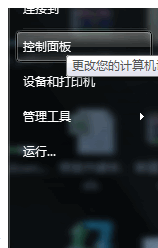
2 Cari pengurus peranti dalam panel operasi dan klik dua kali.
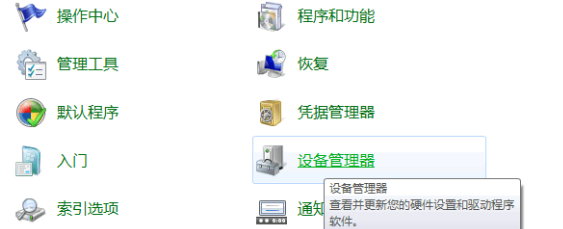
3. Cari panel kawalan antara muka bersiri universal dalam antara muka utama pengurus peranti.
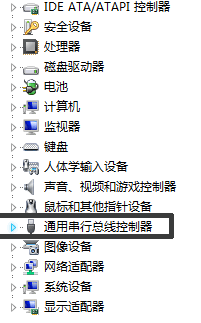
4. Cari peranti storan massa USB, pilihnya, klik kanan padanya dan cari Nyahpasang.
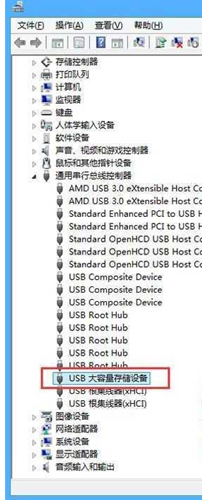
5 Selepas menyahpasang, cabut cakera U dan pasang semula cakera U dan masalah akan selesai.
Penyelesaian lain:
Jika tiada kaedah di atas dapat menyelesaikan masalah, anda boleh mempertimbangkan untuk memasang semula sistem. Muat turun cermin yang disyorkan
Kaedah pemasangan sistem Tapak ini menyediakan anda dengan dua kaedah pemasangan sistem Pemasangan cakera keras tempatan adalah kaedah pemasangan yang paling mudah. Adalah disyorkan untuk membuat alat but cakera U sebelum menggunakan pemasangan cakera keras Jika pemasangan cakera keras gagal, atau komputer anda tidak dapat dihidupkan, tersekat pada antara muka alu-aluan, tidak boleh memasuki desktop, atau mempunyai skrin biru, dll., maka anda perlu memilih cakera U untuk memasang semula sistem .Peringatan hangat: Apabila memasang semula sistem, cakera sistem semasa (biasanya pemacu C) akan diformatkan. Pastikan anda menyandarkan pemacu C dan data desktop terlebih dahulu.
Atas ialah kandungan terperinci Apakah yang perlu saya lakukan jika komputer win7 saya tidak dapat membaca pemacu kilat USB? Bagaimana untuk menyelesaikan masalah yang win7 tidak dapat membaca kandungan pemacu kilat USB. Untuk maklumat lanjut, sila ikut artikel berkaitan lain di laman web China PHP!
 Bagaimana untuk membuat wifi maya dalam win7
Bagaimana untuk membuat wifi maya dalam win7
 Bagaimana untuk menukar jenis fail dalam win7
Bagaimana untuk menukar jenis fail dalam win7
 Bagaimana untuk menyediakan hibernasi dalam sistem Win7
Bagaimana untuk menyediakan hibernasi dalam sistem Win7
 Bagaimana untuk membuka Windows 7 Explorer
Bagaimana untuk membuka Windows 7 Explorer
 Bagaimana untuk menyelesaikan masalah tidak dapat membuat folder baru dalam Win7
Bagaimana untuk menyelesaikan masalah tidak dapat membuat folder baru dalam Win7
 Penyelesaian kepada sifat folder Win7 tidak berkongsi halaman tab
Penyelesaian kepada sifat folder Win7 tidak berkongsi halaman tab
 Win7 menggesa bahawa data aplikasi tidak boleh diakses
Win7 menggesa bahawa data aplikasi tidak boleh diakses
 Pengenalan kepada kekunci pintasan tangkapan skrin dalam sistem Windows 7
Pengenalan kepada kekunci pintasan tangkapan skrin dalam sistem Windows 7




